Gone Wi-Fi auf einem Laptop in Windows. Kein Wi-Fi-Adapter im Geräte-Manager

- 3601
- 329
- Samantha Trampeli
Gone Wi-Fi auf einem Laptop in Windows. Kein Wi-Fi-Adapter im Geräte-Manager
Es ist nicht selten für mich, Fragen zu dem Problem zu stellen, wenn Wi-Fi auf einem Laptop oder einem Computer verschwindet. Nicht nur vom Netzwerk getrennt, sondern der Wi-Fi-Adapter verschwindet vollständig und die Verbindung selbst. Alles, was mit WLAN verbunden ist, verschwindet in Fenstern. Es gibt keinen drahtlosen Adapter in Netzwerkverbindungen. Es gibt keine "Wi-Fi" -Taste, ein Benachrichtigungssymbol und einen Abschnitt in den Parametern (wenn wir über Windows 10 sprechen). Es gibt auch keinen WRAL -Adapter (drahtlosen) Adapter im Geräte -Dispatcher, der für die Verbindung von drahtlosen Netzwerken verantwortlich ist. Dementsprechend sieht der Computer das Wi-Fi-Netzwerk nicht und es gibt keine Möglichkeit, eine Verbindung zu ihnen herzustellen.
In den meisten Fällen tritt das Problem plötzlich auf. Alles hat funktioniert, den Laptop ausgeschaltet, eingeschaltet und es gibt überhaupt kein Wi-Fi auf dem Laptop. In einigen Fällen kann ein solches Ärgernis nach einem Windows -Update oder Treibern erscheinen. Oder vielleicht nach der Installation eines Programms oder nach Ändern der Einstellungen. Aus meiner eigenen Erfahrung kann ich sagen, dass es nicht selten ist, dass Wi-Fi nach dem Reinigen des Laptops aus Staub oder Reparaturen verschwindet.
Zwei wichtige Punkte:- Es kommt vor, dass ein Laptop einfach kein bestimmtes Netzwerk oder alle Netzwerke sieht. Gleichzeitig befindet sich ein Adapter im Geräte -Dispatcher, es gibt Einstellungen im Zusammenhang mit einem drahtlosen Netzwerk usw. D. Dies ist ein etwas anderes Problem, über das ich in dem Artikel geschrieben habe, warum der Laptop das Wi-Fi-Netzwerk des Routers nicht sieht und Wi-Fi-Wi-Fi nicht sieht. Wenn Sie über das neueste Betriebssystem verfügen, sehen Sie in diesem Artikel: Windows 11 wird kein Wi-Fi-Netzwerk angezeigt.
- Es kann auch sein, dass der Router selbst aufhört, Wi-Fi zu verteilen. In diesem Fall ist das Netzwerk auf allen Geräten nicht verfügbar.
Um eine Lösung zu finden, müssen Sie zunächst den Grund verstehen. Warum ist der Laptop vorgegangen.
Leider ist dieses Problem, wie ich bemerkte, am häufigsten mit der Aufschlüsselung des Wi-Fi-Moduls selbst verbunden. Wenn die nachstehend im Artikel beschriebenen Empfehlungen Ihnen nicht helfen, lesen Sie den Artikel: Wi-Fi-Adapter für einen Laptop. So ersetzen Sie das eingebaute Wi-Fi-Modul.
- Sie müssen nachdenken und sich daran erinnern, was sie vor dem Problem getan haben. Vielleicht kommt die Entscheidung von selbst.
- Laden Sie den Laptop neu. Wenn Sie Windows 10 oder Windows 11 haben, müssen Sie neu laden. Aber nicht aus./AN.
- Wenn Sie einen PC mit einem externen Wi-Fi-Adapter haben, überprüfen Sie, ob er angeschlossen ist. Versuchen Sie, eine Verbindung zu einem anderen USB -Anschluss herzustellen. Achten Sie darauf, ob der Indikator auf dem Adapter blinkt.
- Wenn Wi-Fi nach dem Reinigen oder der Reparatur eines Laptops verschwindet, ist das Wi-Fi-Modul in einem Laptop höchstwahrscheinlich einfach nicht verbunden (schlecht verbunden, beschädigt). Wenn Sie es selbst getan haben, zerlegen Sie den Laptop und überprüfen Sie die Verbindung des Wi-Fi-Moduls und der Antenne.
Der Wi-Fi-Adapter aus dem Geräte-Manager
Wenn das Netzwerkkabel nicht angeschlossen ist, lautet das Symbol im Benachrichtigungsfeld Folgendes:

Wenn Sie zur Verwaltung von Adaptern gehen, gibt es höchstwahrscheinlich nur Ethernet (oder "Verbindung über lokales Netzwerk" in Windows 7). Nun, vielleicht gibt es immer noch Bluetooth. Und wir brauchen einen "drahtlosen Netzwerk" -Adapter oder eine „drahtlose Netzwerkverbindung“.
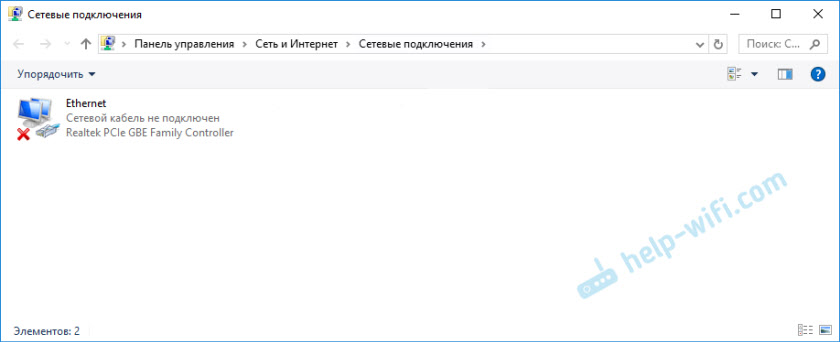
Öffnen Sie im Geräte -Dispatcher die Registerkarte "Netzwerkadapter". Höchstwahrscheinlich finden Sie dort keinen Adapter, in dem es "Wireless", "Wlan", "Wi-Fi" gibt, der "Wireless", "Wlan", "Wi-Fi" gibt, nicht. Und wir brauchen es.
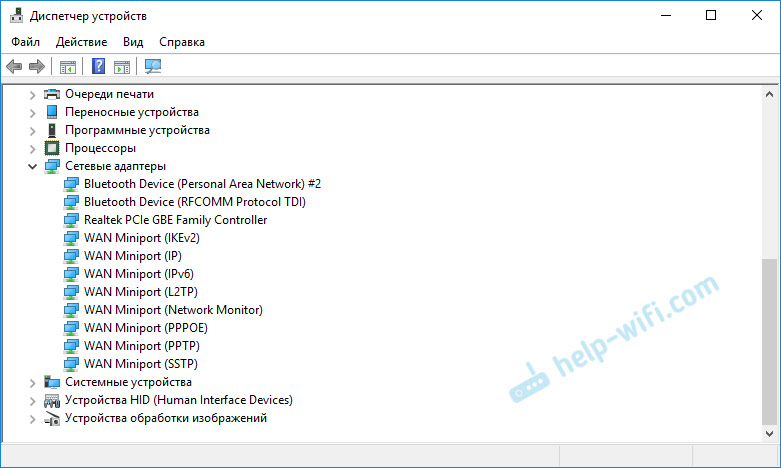
Sehen Sie, ob im Dispatcher unbekannte Geräte vorhanden sind. Oder Geräte mit einem gelben Ausrufezeichen. Wenn dies der Fall ist, ist es durchaus möglich, dass dies unser drahtloser Adapter ist, der nur Probleme mit Fahrern hat.
Achten Sie insbesondere auf den Abschnitt "Andere Geräte". Gibt es dort so etwas wie einen "Netzwerkcontroller".
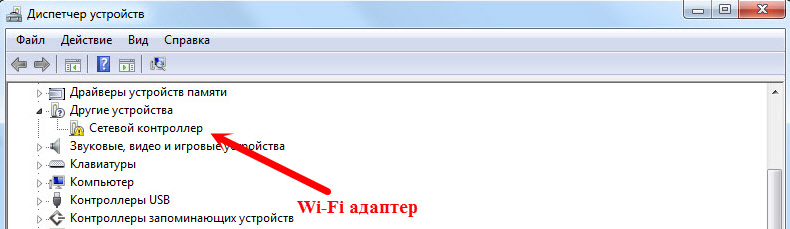
Wenn dies der Fall ist, müssen Sie nur den Treiber installieren.
So lösen Sie das Problem und geben Sie den Wi-Fi-Adapter zurück?
Leider ist dies, wie ich bereits oben im Artikel geschrieben habe, in den meisten Fällen ein Hardwareproblem. Das heißt, die Aufschlüsselung des Moduls selbst. Und programmgesteuert (einige Einstellungen) kann es nicht gelöst werden. Sie müssen das Modul selbst ändern oder einen externen USB -Adapter anschließen. Wenn dies ein Laptop ist.
Alle Entscheidungen werden reduziert, um den Fahrer auf Wi-Fi erneut zu installieren. Vielleicht hilft es, wenn der Adapter selbst funktioniert. Nun, Sie können immer noch Windows neu installieren. Vielleicht etwas im System, aber es ist sehr schwer.
Und so zurück zum Fahrer. Sie müssen nur zur Website des Laptop-Herstellers gehen, Ihr Modell finden und den Treiber für WLAN (Wi-Fi) durch die Suche herunterladen. Dann starten Sie die Installation. Wenn zu Beginn der Installation des Fahrers ein Fehler angezeigt wird, dass das Gerät nicht im System oder so etwas zu finden ist, bin ich mir fast sicher, dass dies Hardware -Aufschlüsselung oder eine Art Hardwarefehler ist.
Detaillierte Anweisungen zum Installieren von Treibern:
- Installation des drahtlosen Treiberadapters in Windows 7
- Installation Wlan Drient Windos 10
- Und separate Anweisungen zur Installation von Wi-Fi-Treibern für ASUS-Laptops und Acer-Laptops.
Aktualisieren: Ich habe beschlossen, den Artikel zu aktualisieren und mehrere Arbeitsentscheidungen zu treffen, die ich seit der Veröffentlichung dieses Artikels gesammelt habe. Mir ist aufgefallen, dass es oft möglich ist, den Wi-Fi-Adapter auf diese Weise zurückzugeben:
- Ständig ausschalten (neu starten) Laptop. Es reicht also aus, um es einzuschalten, drücken. Dann schalten Sie es wieder ein.
- BIOS -Update. Laden Sie den Laptop- oder Motherboard-Hersteller von der Website herunter (falls das Problem auf dem PC mit integriertem WLAN) Update für BIOS und Installation.
- BIOS -Einstellungen Reset.
Ich habe diese Lösungen in einem separaten Artikel ausführlicher gezeigt: Wi-Fi- oder Bluetooth-Adapter in Windows 11 und Windows 10 auf einem Laptop.
Wenn Sie alles ausprobiert haben und es keine Adapter im Zusammenhang mit drahtlosen Netzwerken im Geräte-Dispatcher gibt, einschließlich unbekannter Geräte, müssen Sie den Laptop zur Reparatur tragen oder den USB-Wi-Fi-Adapter anschließen. Es gibt kleine, die für Laptops großartig sind.
- « Tenda AC9 - Überprüfung eines leistungsstarken und kostengünstigen WI -Fi -Routers für Zuhause
- Der TL-WR720N-Router friert nach dem Anschließen eines PCs mit Wi-Fi-Adapter TP-Link TL-WN781nd ein »

